Jak włączyć lub wyłączyć podglądy łączy w Signal: Guide
Inny Przydatny Przewodnik / / August 04, 2021
Reklamy
W tym przewodniku pokażemy, jak włączyć lub wyłączyć podgląd łącza w Signal. Z powodu ostatnich zmian w polityce prywatności WhatsApp wielu użytkowników przeskakuje do Signal. Powód, dla którego zdecydowałeś się na tę aplikację, nie jest tajemnicą. Dzięki zaszyfrowanym czatom, mnóstwu przydatnych funkcji i nadaniu najwyższego priorytetu danym użytkownika, aplikacja zdołała zgromadzić całkiem lojalną rzeszę fanów. Jeśli jednak wypróbujesz tę usługę po raz pierwszy, możesz mieć kilka pytań w rękawie.
Wśród nich pytania dotyczące włączania lub wyłączania podglądu łączy w Signal wydają się być na samej górze. Jak wynika z jej nazwy, funkcja ta pokaże Ci fragment adresu URL, który ktoś Ci udostępnił (lub komuś udostępnił). Na przykład, jeśli udostępnisz artykuł z włączoną tą funkcją, wyświetli się tytuł, wyróżniony obraz, a także krótki opis (lub to, co nazywasz metaopisem) tego posta. Dałoby to użytkownikowi informacje o tym, czy łącze jest warte jego uwagi, czy nie.
Z drugiej strony, jeśli ta funkcja jest wyłączona, łącze będzie wyświetlane w czystej postaci, z adresem URL w postaci zwykłego tekstu. Są tacy, którzy nie chcą wypełniać ekranu czatu wszystkimi szczegółami linku i dlatego chcą wyłączyć tę funkcję. Cóż, aplikacja wzięła pod uwagę oba scenariusze. Możesz łatwo włączyć lub wyłączyć podgląd linku w Signal, aw tym przewodniku pokażemy, jak można to osiągnąć. Postępuj zgodnie ze szczegółowymi instrukcjami.

Reklamy
Jak włączyć lub wyłączyć podglądy łączy w Signal
Można w tym celu zastosować dwa różne podejścia. Pierwsza metoda polega na zastosowaniu tego ustawienia w całej aplikacji. Spowoduje to włączenie lub wyłączenie podglądu łącza dla każdego użytkownika, z którym współpracujesz w Signal. Druga metoda to bardziej restrykcyjne podejście, można ją ręcznie zastosować do konkretnego nadawcy. Przyjrzyjmy się szczegółowo obu tym metodom.
Włącz / wyłącz podgląd linków w całej aplikacji
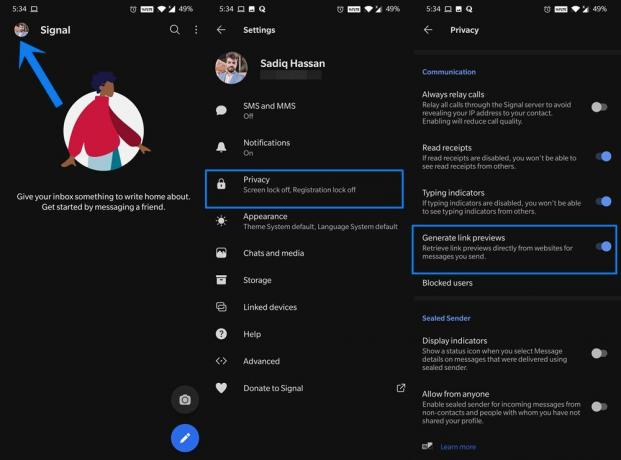
- Uruchom Aplikacja Signal na Twoim urządzeniu
- Stuknij swój awatar znajdujący się w lewym górnym rogu.
- Następnie przejdź do opcji Prywatność i przewiń do Komunikacja.
- Na koniec włącz lub wyłącz opcję Generuj podgląd łącza w Signal, zgodnie z wymaganiami.
Jak wspomniano wcześniej, zmiany zostaną wprowadzone w całej aplikacji. Jeśli chcesz ograniczyć to do konkretnego użytkownika, zapoznaj się z następną metodą podaną poniżej.
Wyłącz to dla konkretnego użytkownika
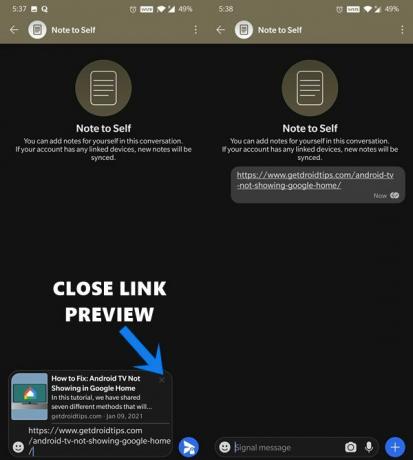
- Otwórz aplikację Signal na swoim urządzeniu z Androidem lub iOS.
- Następnie przejdź do ekranu czatu i dotknij użytkownika, z którym chcesz się kontaktować.
- Teraz wklej link w polu tekstowym, a automatycznie wygeneruje podgląd linku dla tego adresu URL.
- Wystarczy kliknąć ikonę krzyżyka znajdującą się w prawym górnym rogu pola podglądu łącza, aby wyłączyć tę funkcję.
- Spowoduje to przycięcie podglądu do samego adresu URL.
Otóż to. To były instrukcje włączania lub wyłączania podglądu łącza w Signal. Jeśli masz jakieś pytania dotyczące wyżej wymienionych kroków, daj nam znać w sekcji komentarzy poniżej. Na koniec, oto kilka Porady i wskazówki dotyczące iPhone'a, Wskazówki i porady dotyczące komputera, i Wskazówki i porady dotyczące Androida które również powinieneś sprawdzić.



![Jak zainstalować Stock ROM w itel A56 LTE [plik oprogramowania układowego]](/f/b14908f0f8f9ffd0b7003be588c27214.jpg?width=288&height=384)